MS 공식 제공하는 엑셀 파워포인트 MS오피스, 누구나 무료로 사용
- 추천 & 유용한 사이트
- 2022. 6. 30.
Microsoft 무료 계정만 있으면 인터넷이 되는 컴퓨터에서 365일 매일 무료 MS Office
휴대폰이라는 내가 필요할 때는 요긴하게 활용할 수 있는 생활의 편리함을 더해주는 문명의 이기(利器)이지만 반대로 저녁 퇴근 후에도, 심지어 휴가 중에도 귀찮은 연락을 받는 모습에 더하여
인터넷 사용과 컴퓨터 작업이 가능한 PC까지 더해진 오늘날에는 내가 진심으로 원하지 않더라도 타의에 의하여 쉬는 날에도 업무를 계속해야 하게 되었습니다
이러한 마음만 먹으면 어디에서도 엑셀로 수치 정리와 MS워드로 문서작성, 파워포인트로 다음 주 발표자료용 PPT를 만들 수 있다고 생각하는 윗분들의 뜻에 부흥(?) 하기 위해서 낯선 곳에 있는 컴퓨터 PC의 전원 버튼을 누르게 됩니다
그런데 윈도우 컴퓨터에 MS 오피스가 없을 때는 어떻게 해야 할까요?
이번 시간에는 MS 계정을 만들기만 하면 무료로 MS-OFFICE로 지칭하는 Excel, PowerPoint, Word 외의 다양한 업무에 필요한 응용 앱을 OneDrive에 저장하는 방식으로 웹에서 모든 작업을 마무리할 수 있는 기능을 사용하기 위한 과정을 설명드리려고 합니다
무료 MS-Office 사용을 위한 office.com 회원가입 단계
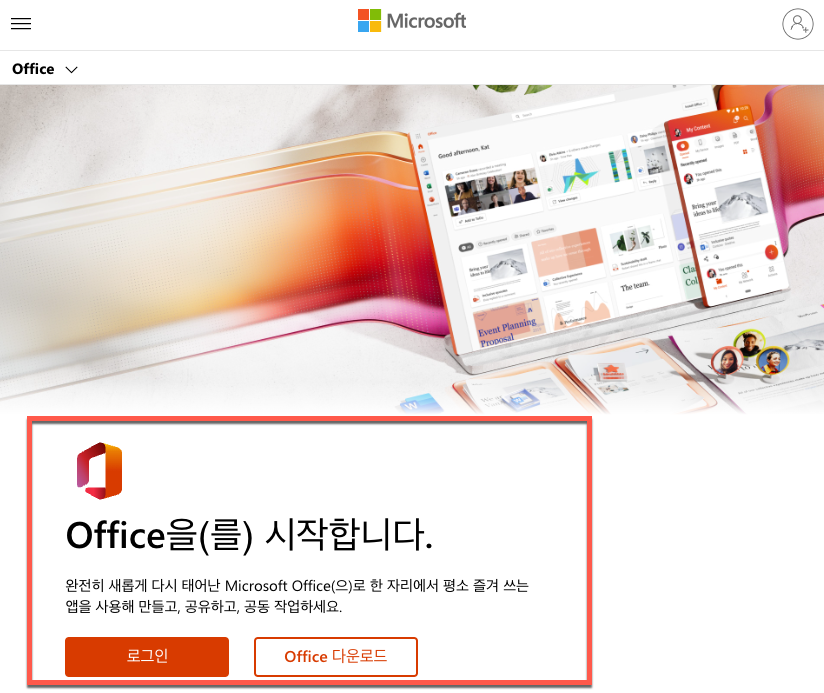
구매하여 사용하려는 & 현재 사용하고 있는 MS Office 를 새롭게 설치를 할 때도 찾게 되는 마이크로소프트 사이트입니다

무료로 파워포인트, 엑셀, 워드, 아웃룩 윈노트를 사용하기 위한 로그인 전에 꼭 필요한 회원가입 단계 진행을 위해서는 홈페이지 오른쪽 상단에 있는 해당 영역의 아이콘을 마우스로 선택하여 작업을 시작해야 합니다

아직은 로그인에 필요한 전자메일, 전화 또는 Skype 입력 영역에 정보가 없기 때문에 우리는 먼저 아래에 있는 <계정이 없으신가요? 계정을 만드세요!> 의 텍스트 링크를 클릭하여 회원가입 과정으로 넘어가야 합니다

계정 만들기 위해서는 Microsoft 의 개인 정보 수집 및 이용 그리고 서비스를 제공할 수 있도록 제3자에게 개인정보 제공에 대한 약관에 대한 동의가 필요합니다
2개 약관 앞부분에 체크 표시를 활성화하기 위해서는 단순히 앞부분 빈칸에 마우스 클릭하는 방식이 아닌 <자세히> 라는 텍스트를 선택하여 MS의 약관 담긴 윈도우를 각각 살펴보는 과정을 모두 완료해야 다음 단계로 넘어갈 수 있는 <동의> 버튼이 활성화됩니다

<계정 만들기> 단계에서는 네이버, 카카오, 다음, 구글 Gmail 등의 기존에 이용자가 사용하고 있는 이메일 주소를 사용하려는 분들은 “someone@example.com” 에 입력을, MS에서 제공하는 이메일 주소를 새롭게 제공받으면서 시작하려는 분들은 아래에 있는 <새 전자 메일 주소 받기> 를 선택하시면 됩니다

마이크로소프트에서 제공하는 메일 계정은 화면 팝업 리스트에 있는 것과 같이 <outlook.kr> , <outlook.com> , <hotmail.com> 의 주소를 지원합니다
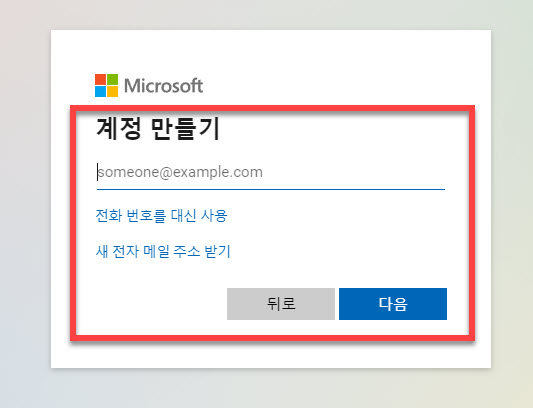
사용빈도가 낮은 이메일 주소를 여러 개 만들게 되면 관리의 불편이 있는 분들이라면 현재 메인으로 또는 서브로 사용하는 이메일 주소로 등록하시는 것도 좋습니다

MS 계정에서 사용할 비밀번호를 입력하는 곳에서는 <암호표시> 를 클릭하여 사용자가 입력하는 암호를 눈으로도 확인하여
계정을 다 만들고 나서 비밀번호가 틀려서 로그인을 못하는 경우를 방지할 수 있습니다
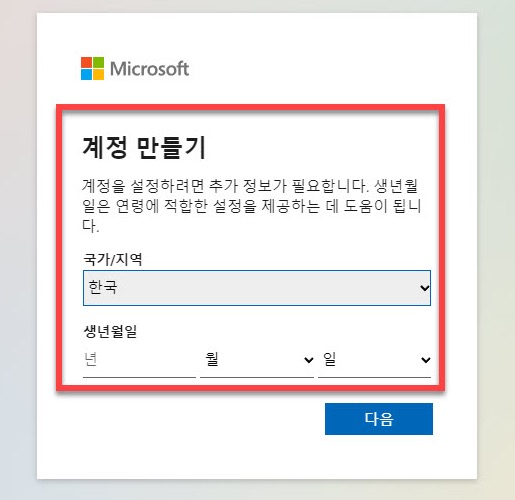
한국에서 사용하는 분들은 국가 선택과 생년월일은 각각 선택 입력 후 <다음> 버튼을 클릭하여 회원가입에 필요한 이후 과정의 페이지로 이동을 합니다

회원가입 시 등록한 이메일 주소로 조금 전 MS에서 메일 확인용으로 발송한 이메일 내용에 있는 코드를 확인하여 그림에 있는 <코드 입력> 칸에 동일하게 기입해 주신 후 <동의하고 계정 만들기> 버튼을 눌러주시면 됩니다

계정 생성 작업을 사람이 아닌 컴퓨터 프로그램으로 시도하는지 점검하는 간단한 퍼즐 테스트까지 완료해 주시면 회원가입이 완료됩니다
인터넷 온라인에서 작업할 수 있는 Microsoft 365

회원가입까지 완료하셨다면 오피스를 무료로 사용할 있는 부분에 대한 간단한 설명이 표시가 됩니다
화면의 내용과 같이 가장 큰 특징은 작업한 파일이 클라우드에 저장이 되어 외장 이동저장장치를 가지고 다니지 않아도 되는 점인 것 같습니다

업그레이드를 하면 OneDrive 클라우드 저장공간의 증가와 Word, Excel 그리고 PowerPoint 를 사용하는 컴퓨터에도 설치할 수 있는 장점을 소개하고 있습니다

<플랜 및 가격보기> 로 살펴본 비용을 지불하는 오피스365 요금제 중에서 Personal 요금제는 월 8,900원으로 1TB의 원드라이브 공간을 제공받을 수 있다고 표시되어 있습니다

그리고 최대 5명의 사용자와 공유할 수 있는 Microsoft 365 Family 요금제는 1달에 11,900원의 비용 지불로 구매할 수 있습니다

3번째 페이지의 기본적인 정보까지 살펴보셨다면 우측에 있는 체크표시를 선택하여 본격적으로 필요한 MS 응용 소프트웨어를 이용할 수 있습니다

시작 페이지의 좌측 영역에서는 인터넷이 연결된 환경에서 접속할 수 있는 웹에서 사용할 수 있는 MS의 엑셀, 워드, 파워포인트 외에도 다양한 응용 앱을 사용할 수 있도록 세로로 배치가 되어 있습니다

MS 엑셀도 컴퓨터에 설치하여 이용하는 버전과 비슷한 구성으로 작업하는데 이질감은 없는 거 같습니다

메일 관리 프로그램인 아웃룩(Outlook) 화면 구성도 비슷하다는 것 알 수 있습니다

업무나 학교에서 발표 자료로 가장 보편적으로 많이 이용하는 파워포인트 역시 인터넷으로 파워포인트를 만들기에는 크게 부족함은 없어 보입니다
Wrap-up
이번 시간에서 가장 힘든 과정은 아마도 전 세계 사용자가 이용하는 MS 오피스 홈페이지에서 새로운 이메일 계정을 만들어 이용하는 경우 이미 사용하고 있는 아이디를 피하면서도 나의 아이덴티티를 표현할 수 있는 ID를 만드는 게 아닐까 합니다
윈도우PC 에 엑셀, 파워 포인트의 MS오피스가 설치되어 있지않아도 마이크로소프트 회사에서 공식제공하는 office.com 사이트를 이용할 수 있도록 회원가입과 제공하는 기능을 살펴보면서
무료로 제공하는 기능과 절약할 수 있는 비용 그리고 MS오피스 프로그램을 설치 구동해야 하는 노트북이나 데스크톱 PC의 저장공간과 성능에 대해서 최소 조건을 낮출 수 있다는 장점을 고려한다면 PC에 설치하여 사용하는 오피스365나 영구 사용 설치 버전보다는 사용 편의성은 상대적으로 부족하더라도 충분히 이용할 수 있는 유용한 웹 서비스라고 생각합니다
'추천 & 유용한 사이트' 카테고리의 다른 글
| ChatGPT 의 인공지능 대화채팅을 위한 OpenAI 회원가입&사이트 사용법 (0) | 2023.03.20 |
|---|---|
| ms office 365 마이크로소프트 오피스 학교 이메일주소를 사용한 대학생 무료 신청&사용 확인 방법 (0) | 2022.07.29 |
| 도매꾹 회원가입하여 도매매 상품으로 투잡, 온라인 창업 준비하기 (0) | 2021.11.03 |
| 워드프레스 최적화 (SEO) 점수 확인 점검 사이트, SEO Site Checkup (0) | 2021.05.20 |
| 보고싶은 영화를 어디서 스트리밍,다운로드해서 볼 수 있는지 찾을 수 있는 방법 (0) | 2021.04.08 |